왜 다시 포맷하기 전에 파일을 백업합니까?
우리 모두는 우리가 잃고 싶지 않아 몇 가지 중요한 파일을 가지고,그래서 우리는 특히 데이터 손실의 위험이 높은 작업을 수행하기 전에,그들을 백업합니다. 따라서 포맷 후 원하는 데이터를 쉽게 검색할 수 있습니다.
다른 경우에는 전체 컴퓨터를 포맷해야 할 수도 있습니다. 예를 들어,윈도우 10 고장 당신은 단순히 그것을 해결할 수없는 경우,그 시점에서 가장 강력한 방법은 시스템을 재설정 할 수있다. 그러나이 과정은 일부 데이터의 손실이 발생할 수 있습니다,그래서 당신은 윈도우를 포맷하기 전에 파일을 백업해야합니다.
이 이론적으로 데이터를 삭제하지만,여전히 위험하지 않는 몇 가지 작업도 있습니다,그래서 우리는 더 나은 예를 들어,단지의 경우 작업하기 전에 중요한 파일을 백업 윈도우 10 로 업그레이드하기 전에 백업 윈도우 7.
포맷하기 전에 파일을 백업하는 방법
시작하기 전에,우리는 다시 포맷해야 스토리지의 종류를 파악 할 수 있습니다. 구체적으로 말하면 이동식 장치를 포맷하고 시스템이 설치된 하드 드라이브를 포맷하려면 다른 백업 전략이 필요합니다.
파일을 백업하려면 하드 드라이브,노트북,컴퓨터 또는 컴퓨터를 완전히 포맷하기 전에 디스크 백업 또는 시스템 백업 운영으로 시스템을 완전히 백업해야합니다.
음,포맷하기 전에 파일을 저장하는 방법? 윈도우에서,우리는 두 가지 방법,윈도우 백업 및 복원 유틸리티 및 무료 백업 소프트웨어를 가지고있다. 둘 다 사용하기 쉽고 자신의 장점이 있습니다. 의 그들에게 하나 하나를 알아 보자.
내장 도구를 통해 다시 포맷하기 전에 내 파일을 백업
필요한 경우 대상 백업 저장소를 삽입합니다. 이 도구를 사용하여 원 드라이브 또는 네트워크 드라이브에 파일을 백업 할 수도 있습니다. 윈도우 7 과 윈도우 10 에서 시작>제어판>시스템 및 보안을 클릭하여 백업 및 복원을 엽니다. 윈도우 8/8.1,검색 상자에 유형 복구 및 백업 유틸리티를 시작하려면 윈도우 7 파일 복구를 선택합니다. 예를 들어 윈도우 7 에서 포맷하기 전에 백업 파일을 가져 가라.
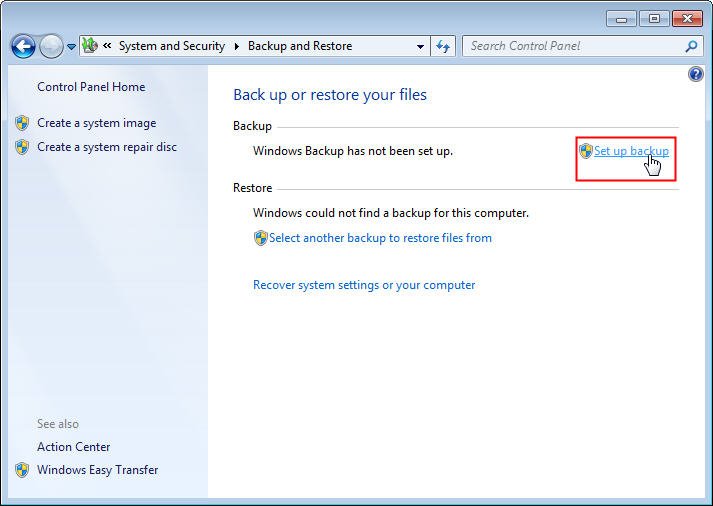
-
백업 및 복원에서 백업 설정을 클릭합니다. 당신이 볼 수 있듯이,우리는 백업 시스템뿐만 아니라 구조 미디어를 만들 수 있습니다.
-
백업을 저장할 위치를 선택합니다. 우리는 네트워크 드라이브에 저장할 수 있습니다.
-
백업 할 항목을 선택하십시오.
-
백업 설정을 검토하고 설정을 저장하고 백업을 실행합니다. 일정 백업을 사용할 수 있습니다.
팁: 나중에 파일 백업을 복원하려면 검색 상자에 복구를 입력하거나 스크린샷과 같이 파일을 복원할 다른 백업 선택을 클릭합니다.
백업 및 복원 도구는 백업 이미지를 암호화하고 압축할 수 없습니다. 그런 식으로,파일의 보안 및 장치 저장은 우려 할 문제입니다. 무료 백업 소프트웨어 아오 메이 백 우퍼 표준은 이러한 단점을 처리합니다. 의 더 알아 보자.
프리웨어로 컴퓨터를 다시 포맷하기 전에 파일을 저장
아오 메이 백 우퍼 때문에 강력한 기능과 간결한 인터페이스의 좋은 평판을 얻는다. 백업과 관련하여 시스템 백업,디스크 백업,파티션 백업 및 파일 백업을 제공합니다. 이 모든 기능은 외부 드라이브,네트워크 드라이브 또는 외부 드라이브에 백업할 수 있도록 지원합니다. 증분 백업,압축,이미지 분할 및 이메일 알림도 지원 가능합니다. 무료 다운로드 그것을 시도 할 수 있습니다.11/10/8.1/8/7/보안 다운로드
백업 파일을 다시 포맷하기 전에:
단계 1. 설치 및 열기 아오 메이 백퍼 표준. 백업 탭에서 파일 백업을 선택합니다. 필요에 따라 시스템 백업을 선택하여 윈도우 운영 체제를 백업하거나 디스크 백업을 선택하여 전체 하드 드라이브를 백업할 수 있습니다.

단계 2. 파일 추가 또는 폴더 추가를 클릭하여 다시 포맷해야 하는 파티션의 파일을 추가합니다.

3 단계. 여기서 다른 위치를 대상 경로로 선택한 다음 백업 시작을 클릭 할 수 있습니다.
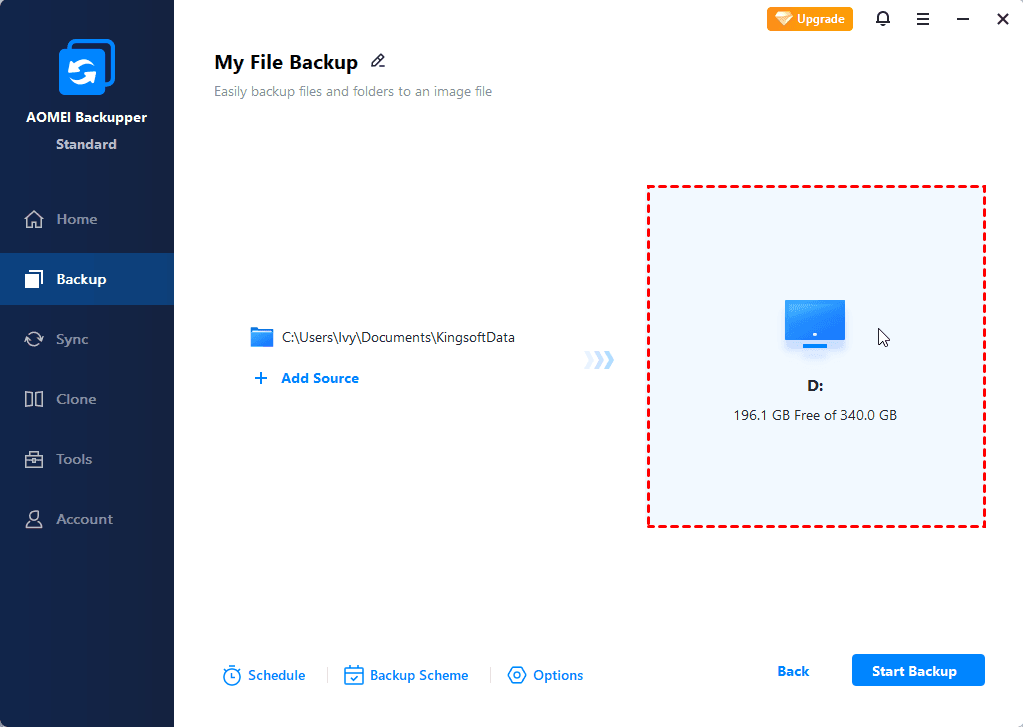
팁:
-
우리는 미래에 파일 백업을 복원해야하는 경우,아오 메이 백 퍼를 열고 탭을 복원 이동합니다.
-
옵션:이 옵션을 클릭하여 백업 이미지를 암호화,압축 또는 분할합니다. 당신이 백업을 암호화 할 경우,당신은 아오 메이 백 퍼 전문가로 업그레이드해야합니다.
-
일정:이 옵션은 정기 백업(매일,매주 및 매월)입니다.
- 구성표:백업 방법(전체 백업,증분 및 차등 백업)을 선택하고 여기에서 자동 백업 정리를 활성화할 수 있습니다. 일부 기능은 높은 버전에서 사용할 수 있습니다.백업 파일을 다시 포맷하기 전에 백업하는 데 도움이 될 수 있습니다. 이 백업 파일이 실패처럼,몇 가지 잠재적 인 백업 위험을 방지 할 때 그것은 시간을 절약 할 수 있습니다. 우리가 다른 하드 드라이브에 디스크를 복제하려고 할 때 우리의 컴퓨터가 부팅에 실패 할 때 특히 부팅 가능한 복구 미디어를 만들 때 도움이 될 수 있습니다. 즉,그것은 편리하고 모든 주위 백업 소프트웨어이며 시도 가치가있다.
회사 내에서 무제한 컴퓨터를 보호하려면 아오메이 백퍼 기술자를 선택할 수 있습니다. 내장 된 아오 메이 이미지 배포 도구를 사용하면 네트워크를 통해 여러 클라이언트 측 컴퓨터에 서버 측 컴퓨터에 시스템 이미지 파일을 배포/복원 할 수 있습니다.